AVCHD vs MP4, Cual es Mejor
Por Manuel Gonzalez • 2025-10-23 19:09:30 • Soluciones
El video es un medio maravilloso para revivir y cuidar tus recuerdos. Con la tecnología más alta, los dispositivos de grabación de video en estos días admiten una variedad de formatos que mejor se adaptan a sus necesidades. MP4 y AVCHD son dos de los formatos de grabación de video más utilizados con sus ventajas y desventajas. Aunque ambos formatos tienen muchas similitudes, su principal diferencia radica en su uso y practicidad. Para ayudarlo a decidir cuál es el formato más adecuado según sus requisitos, la siguiente parte del artículo describe AVCHD VS MP4 en detalle.
- Parte 1. Las Definiciones y el Desarrollo de AVCHD y MP4
- Parte 2. AVCHD Vs MP4
- Parte 3. Cómo Hacer que AVCHD y MP4 se Reproduzcan en Cualquier Lugar
Parte 1. Las Definiciones y el Desarrollo de AVCHD y MP4
1. ¿Qué es AVCHD?
En apoyo a la codificación de video avanzada de alta definición, AVCHD es un formato basado en archivos que se utiliza para la grabación digital y la reproducción de video HD. El formato fue desarrollado conjuntamente por Sony y Panasonic para la grabación de video profesional con videocámaras de alta definición. El formato facilita la grabación de videos de alta calidad que pueden grabarse en un disco DVD y también pueden reproducirse en un reproductor de Blu-ray y HDTV.
2. Desarrollo de AVCHD:
Cuando se lanzó en el año 2006, AVCHD fue el primer formato de grabación HD y reproducción digital. Las primeras videocámaras compatibles con AVCHD fueron lanzadas por Sony y Panasonic en 2007. La especificación del formato se modificó en el año 2011 para incluir 1080 líneas, 50 cuadros y 60 modos, junto con video estereoscópico. En comparación con los anteriores, los nuevos modos de video necesitan duplicar la velocidad de datos.
3. ¿Qué es MP4?
MPEG-4 Parte 14, que comúnmente se conoce como MP4, es un contenedor de formato multimedia que permite almacenar videos, videos, imágenes fijas, subtítulos y otros datos. Este formato digital está comprimido en la naturaleza, lo que hace que sea fácil de compartir y transmitir a través de la red. MP4 es uno de los formatos más utilizados que es compatible con casi todos los tipos de reproductores y dispositivos.
4. Desarrollo de MP4:
MP4 se desarrolló como parte del formato de archivo de medios base ISO que se basa en el formato de archivo Quick Time. El formato es similar al formato de archivo Quick Time, pero es compatible con las características de los Descriptores de Objetos Iniciales y MPEG. El formato fue lanzado en 1999 con su primera versión publicada en 2001. En el año 2003, el formato fue revisado y reemplazado por uno nuevo que se está utilizando actualmente en las principales partes del mundo.
Parte 2. AVCHD Vs MP4
Tanto AVCHD como MP4 están entre los formatos favoritos para grabar videos. Para ayudarlo a elegir entre los dos, a continuación se muestra una tabla de comparación sobre una serie de métricas.
| Características/Formato | AVCHD | MP4 | Cual es Mejor |
|---|---|---|---|
|
Extensión de Archivo |
El video formateado hace uso de la extensión .m2ts y guarda el archivo con el programa Picture Motion Browser (PMB). | El video formateado hace uso de la extensión de archivo .mp4 y lo guarda con el programa PMB | Empate |
|
Codecs de Video y Audio |
Como códec de video, el formato utiliza MPEG-4 AVC/ y como códec de audio, usa Dolby Digital AC-3. | El códec de video para el formato es el mismo que el AVCHD-MPEG-4 AVC/, pero el códec de audio utilizado es el MPEG-4 AAC LC. | Empate |
|
Calidad de Video |
Las imágenes con la más alta calidad de resolución de los dispositivos de Sony y Panasonic solo se capturan en formato AVCHD. La calidad de imagen es increíble. | JVC utiliza el formato MP4 con una resolución de hasta 108 p a 60 fps. Por lo tanto, la calidad de MP4 se queda corta en comparación con AVCHD. | AVCHD |
|
Tamaño del Archivo |
Debido a su alta calidad, el formato tiene un tamaño de archivo grande. Un video de 30 minutos con una resolución de 1920 X 1080 ocupa alrededor de 300-400 MB. | Su naturaleza comprimida reduce el tamaño del archivo. Un video de 30 minutos con una resolución de 1920 X 1080 solo toma 100 MB de tamaño de archivo en formato MP4. | MP4 |
|
Compatibilidad |
El formato es compatible con el formato Blu-ray Disc y una serie de dispositivos de grabación, incluidos los medios de memoria y los discos duros. En comparación con MP4, la lista de dispositivos compatibles es menor. | También conocido como formato Universal, MP4 es compatible con una gran cantidad de redes de medios, reproductores y otros dispositivos. | MP4 |
|
Popularidad |
El formato es popular entre los usos que quieren videos de alta calidad. El formato es capaz de grabar videos con resolución de 1080p a 60 fps. | El formato es popular entre los usuarios que prefieren la compatibilidad, el tamaño más pequeño y el acceso a la calidad. Se puede acceder a MP4 a través de varios dispositivos y se puede compartir a través de la red hasta su tamaño más pequeño. | Empate |
|
Pros |
|
|
Empate |
|
Contras |
|
|
Empate |
Parte 3. Cómo Hacer que AVCHD y MP4 se Reproduzcan en Cualquier Lugar
Aunque AVCHD y MP4 son formatos populares, puede haber situaciones en las que uno o ambos de estos formatos no sean compatibles con un dispositivo, reproductor o herramienta de edición de video. En tales situaciones, la mejor solución será convertir AVCHD/MP4 a otros formatos compatibles. Hay una serie de programas que permiten convertir formatos de archivo y uno de los mejores en la categoría es Wondershare UniConverter. El programa profesional funciona como una completa caja de herramientas de video que permite la conversión, transferencia, edición de video, descarga de video y grabación de CD de archivos.
Wondershare UniConverter admite más de 1000 formatos para la conversión de archivos a una velocidad 30 veces más rápida. La conversión de archivos es fácil y se puede realizar en unos pocos pasos. Para una experiencia mejorada, los videos se pueden editar utilizando una serie de funciones como recortar, recortar, agregar subtítulos y otras. El programa funciona bien con Windows así como con el sistema Mac.
 Wondershare UniConverter
Wondershare UniConverter
Su Caja de Herramientas de Video Completa

- Convierte cualquier video a más de 1000 formatos como AVI, MKV, MOV, MP4, etc.
- Convierta el video a un ajuste preestablecido optimizado para casi todos los dispositivos.
- Velocidad de conversión 30 veces más rápida que otros convertidores comunes.
- Edita, mejora & personaliza tus videos cortándolos, recortándolos, agregando subtítulos y marcas de agua, etc.
- Grabe videos en DVD reproducibles con una atractiva plantilla de DVD gratis.
- Descarga o graba videos de más de 10,000 sitios para compartir videos.
- La versátil caja de herramientas incluye la reparación de metadatos de video, Creador de GIF, transmisión de video a TV, convertidor de VR y grabador de pantalla.
- Sistema Operativo Compatible: Windows 10/8/7/Vista/XP, y Windows 10 (32 bit & 64 bit), mac OS 10.15 (Catalina), 10.14, 10.13, 10.12, 10.11, 10.10, 10.9, 10.8, 10.7, 10.6
Pasos para Convertir AVCHD/MP4 a otros Formatos usando Wondershare UniConverter:
Paso 1 Inicie el Convertidor de Wondershare y cargue los archivos AVCHD/MP4.
Abra Wondershare UniConverter en su PC/Mac. En la interfaz del programa principal, en la pestaña "Convertir", haga clic en "+ Agregar Archivos" para navegar y agregar el AVCHD/MP4 deseado desde la computadora. También puedes arrastrar y soltar los archivos.
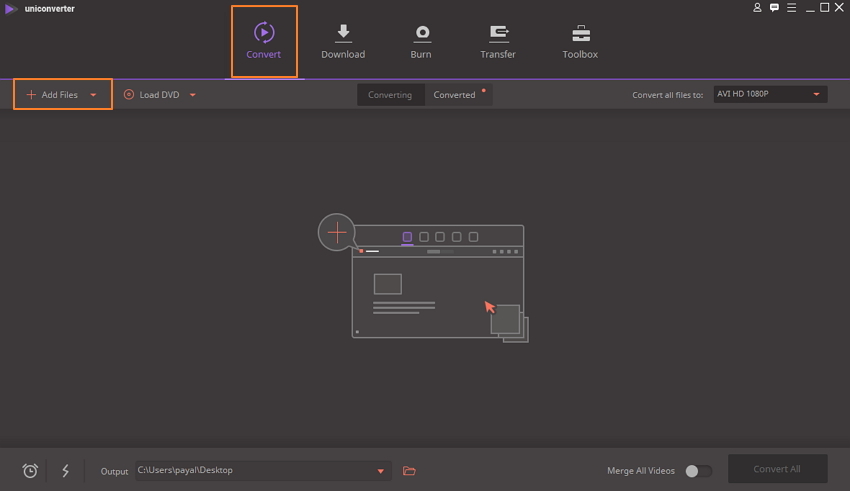
Paso 2 Selecciona el formato de salida deseado.
Después de agregar los archivos para convertir, se debe seleccionar el formato de salida. Haga clic en la flecha desplegable junto a la opción Convertir todos los archivos a: y seleccione el formato y la resolución que desee en la pestaña Video o Dispositivos .
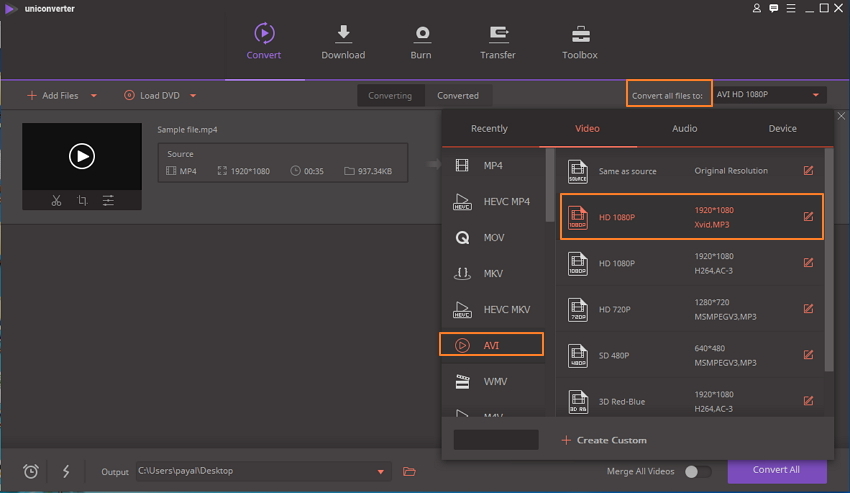
Paso 3 Comienza a convertir AVCHD/MP4 a otro formato.
Finalmente, haga clic en Convertir Todo para iniciar el proceso de conversión. La pestaña Salida en la parte inferior de la interfaz del programa muestra la ubicación donde se almacenan los archivos convertidos en su PC. Puede editar la ubicación según sus necesidades.
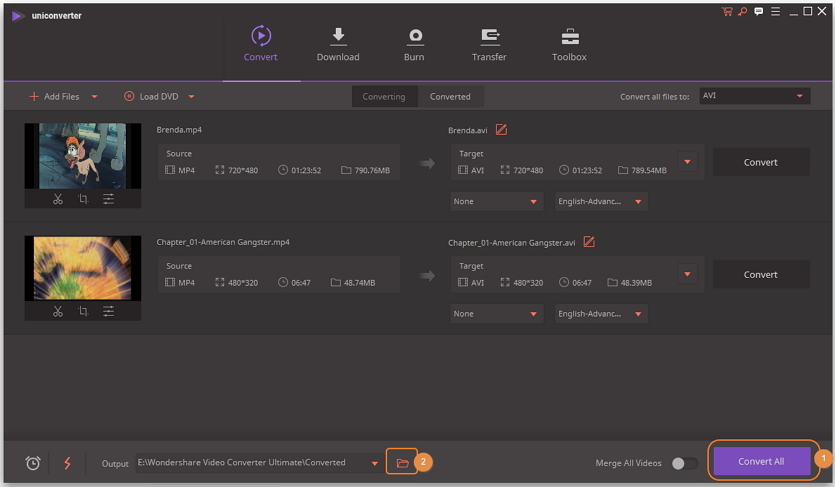
Así que seleccione entre AVCHD y MP4 dependiendo de sus requisitos de grabación de video. Para reproducir estos formatos en otros dispositivos, también puede convertirlos usando Wondershare UniConverter.
Manuel Gonzalez
staff Editor